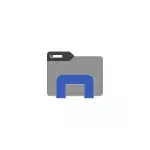
Li pouvwa tou pou enteresan: tèm nan fè nwa nan Google Chrome (osi byen ke ki jan yo enfim tèm nan chrome nwa ak yon sijè nwa nan fenèt 10), yon sijè nwa nan konsepsyon nan mo, Excel ak lòt pwogram biwo Microsoft.
Vire sou tèm nan fè nwa nan enskripsyon nan kondiktè a
Premye a tout, se yon sèl yon nuans enpòtan: yon kondiktè fè nwa ki disponib sèlman nan Windows 10 vèsyon 1809 ak 1903 (epi, Mwen ta kwè, yo ap rete nan dernye). Si ou gen vèsyon ki nesesè yo, ou ka kòmanse.
- Louvri paramèt yo (genyen + mwen kle oswa nan meni an kòmanse).
- Ale nan pèsonalizasyon - koulè.
- Scroll lis la nan anviwònman koulè 'nan "Chwazi mòd nan aplikasyon default". Enstale "nwa a".

- Fini, imedyatman apre sa, pi fò nan eleman ki nan Windows 10, osi byen ke kondiktè a pral jwenn yon sijè nwa nan konsepsyon, tankou nan D ki anba a.
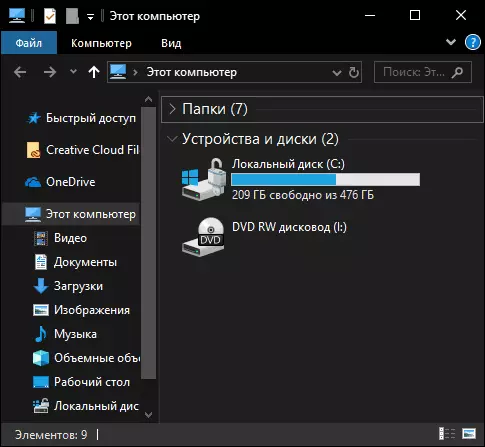
Konsidere ke anviwònman an menm ka afekte ak aplikasyon pou twazyèm-pati: pou egzanp, vèsyon yo dènye nan Google Chrome gen ladan tou yon tèm nwa lè li se pèmèt nan Windows 10 paramèt yo.
Ak nan fen plizyè pwen anplis ki gen rapò ak mòd nan fè nwa nan Windows 10:
- Nan moman sa a pa gen okenn metòd chanje paramèt yo separeman pou eleman diferan: pou egzanp, li enposib vire sou tèm nan fè nwa sèlman pou kondiktè a, epi yo rès la kite limyè.
- Sou entènèt la ou ka jwenn sijè twazyèm-pati pou Windows 10, ki gen ladan fè nwa. Sepandan, mwen pa gen ankò jere yo jwenn yon bagay ki ta gade reyèlman bon (wè ki jan yo mete sijè yo nan Windows 10). Yon pè nan egzanp nan dekorasyon sa yo - sou Ekran anba a.
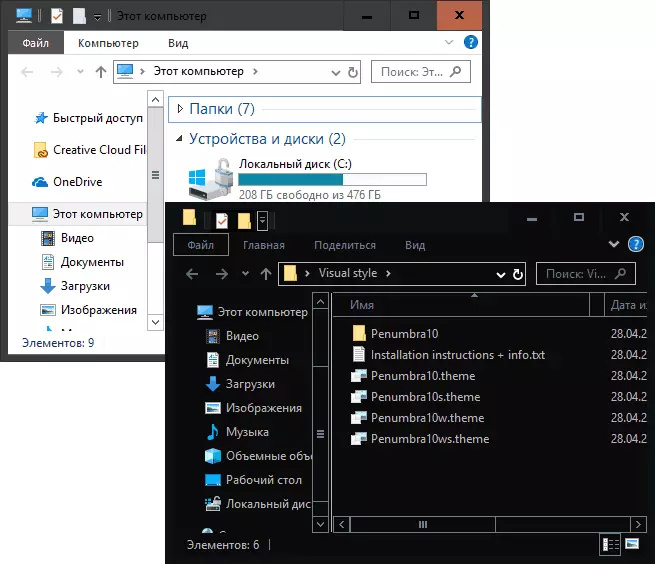
- Gen kèk pwogram pou mete kanpe desen an nan sistèm nan ka entèfere ak tèm nan fè nwa nan Explorer a ak fenèt tou yon tèm nwa pa ka dwe enkli lè w ap itilize konsepsyon kontrè segondè.
- Pou lè l sèvi avèk yon tèm nwa nan enskripsyon nan Windows 10, paramèt la DWORD32 ki responsab pou non an AppsurelightThememe nan HKEY_CURRENT_USER \ Software la \ Microsoft \ Windows \ kurendeversion \ tèm \ pèrsonalize Rejis (avèk valè 0, se yon valè nwa, lè 1 se limyè).
